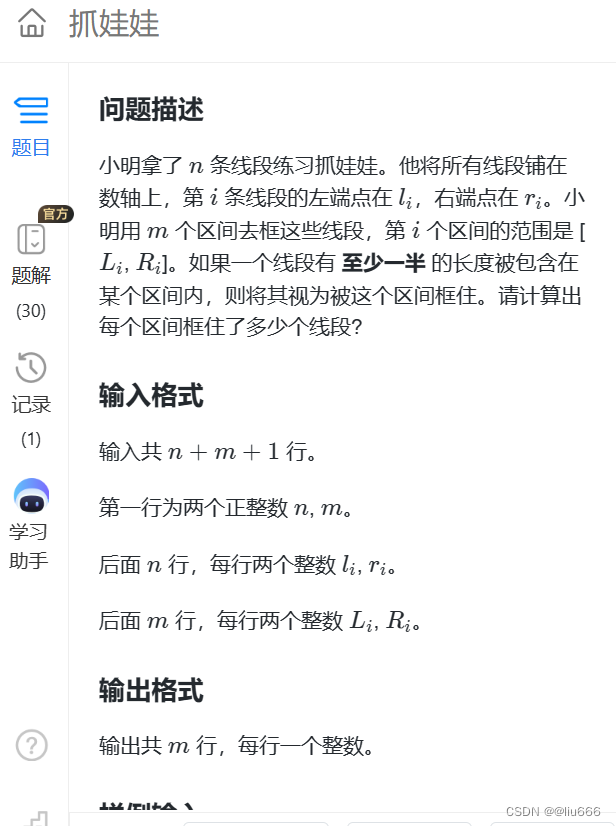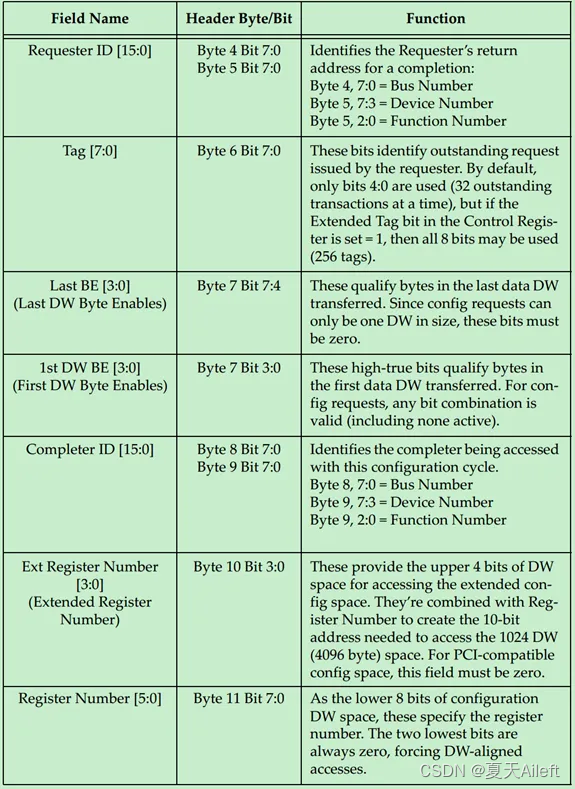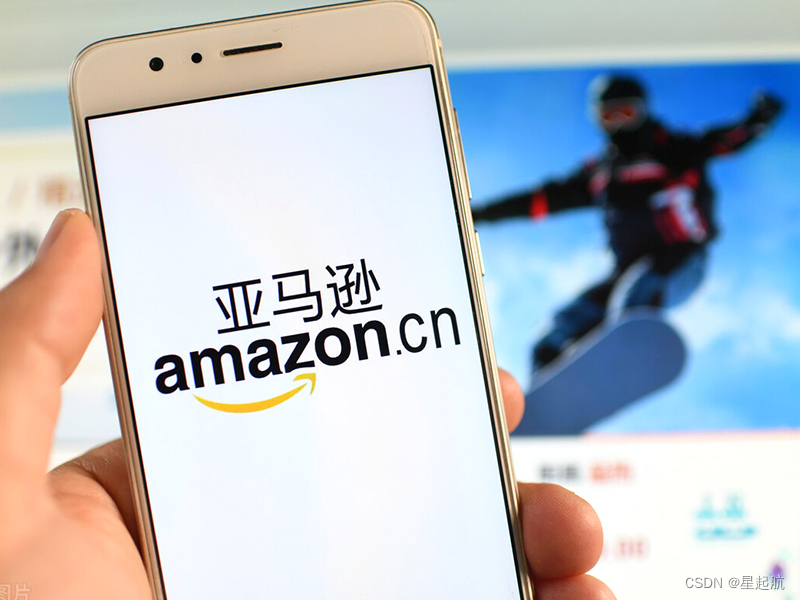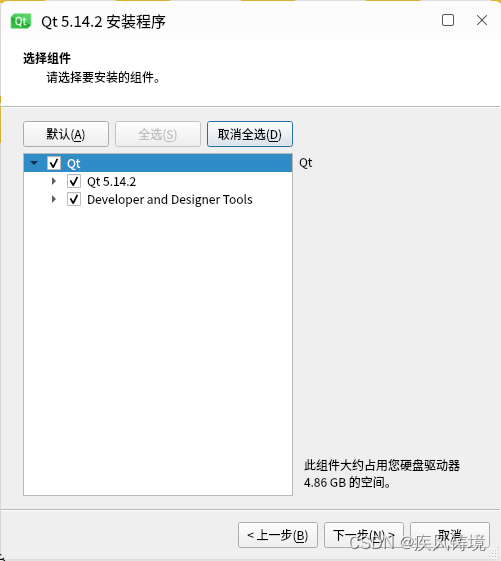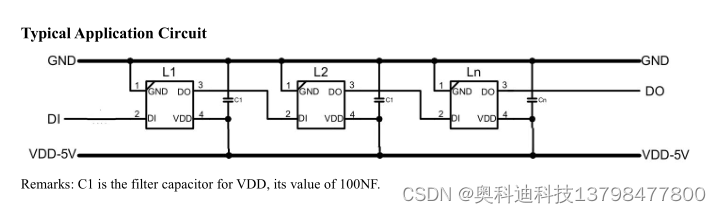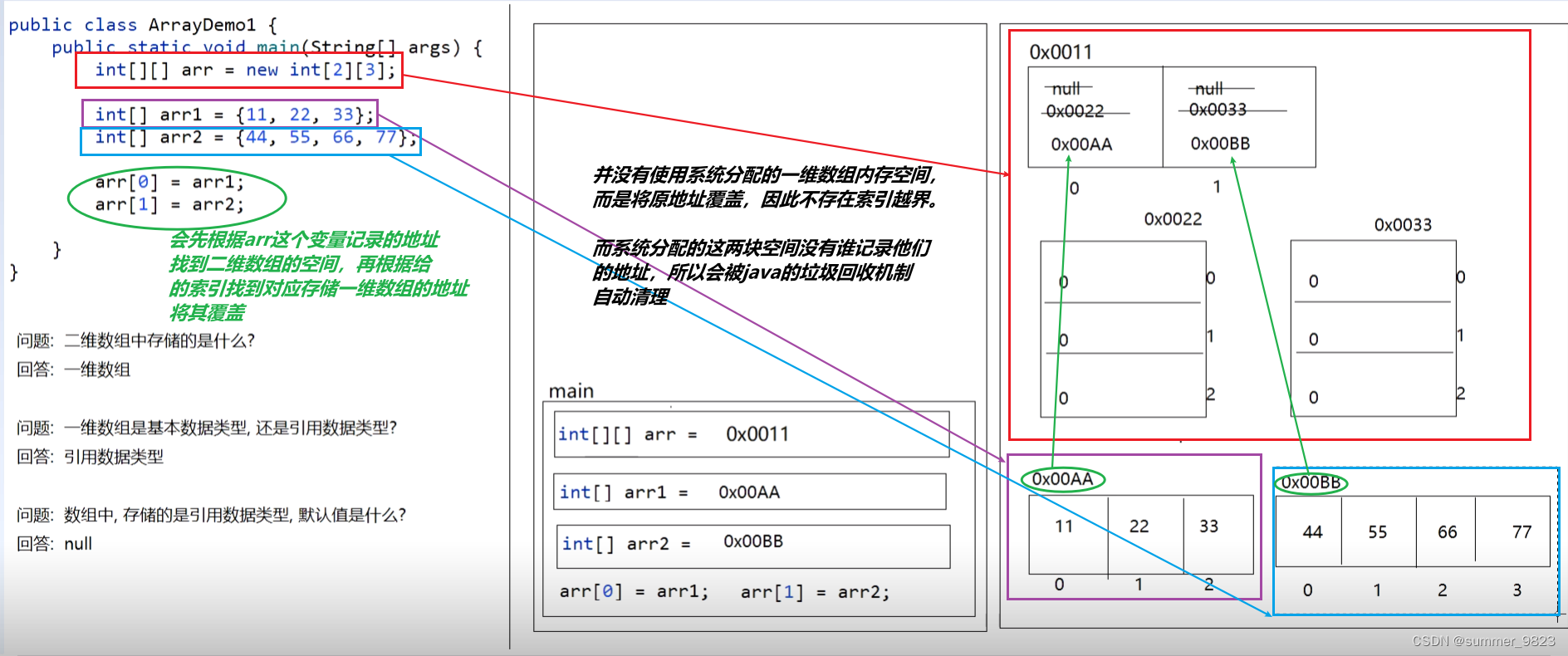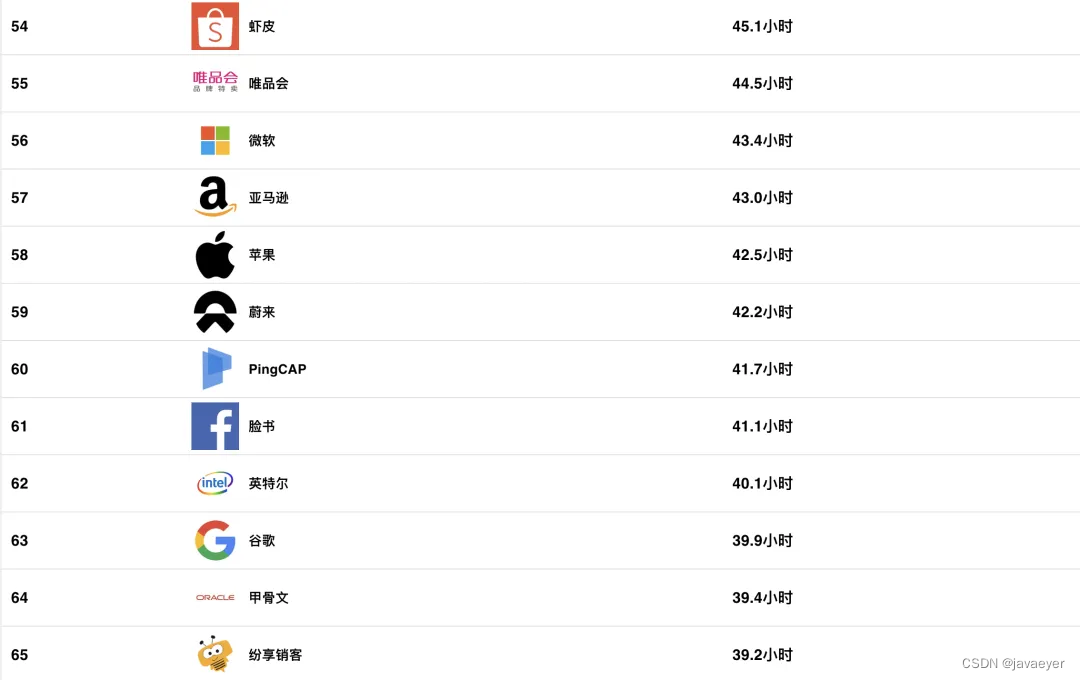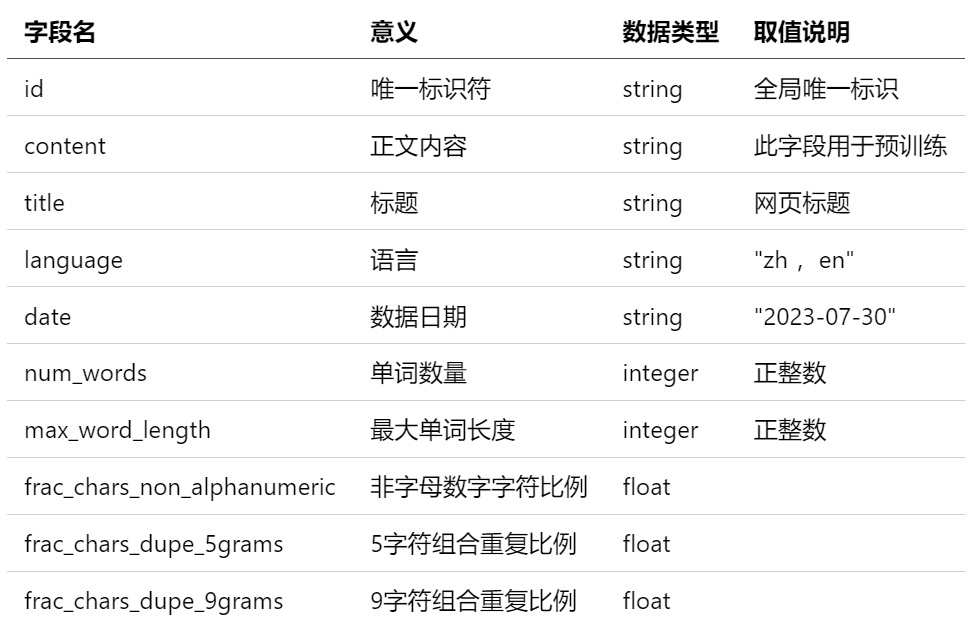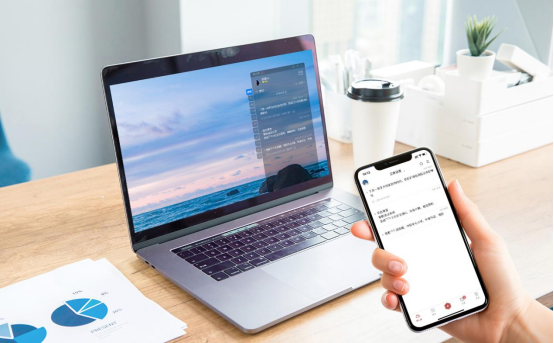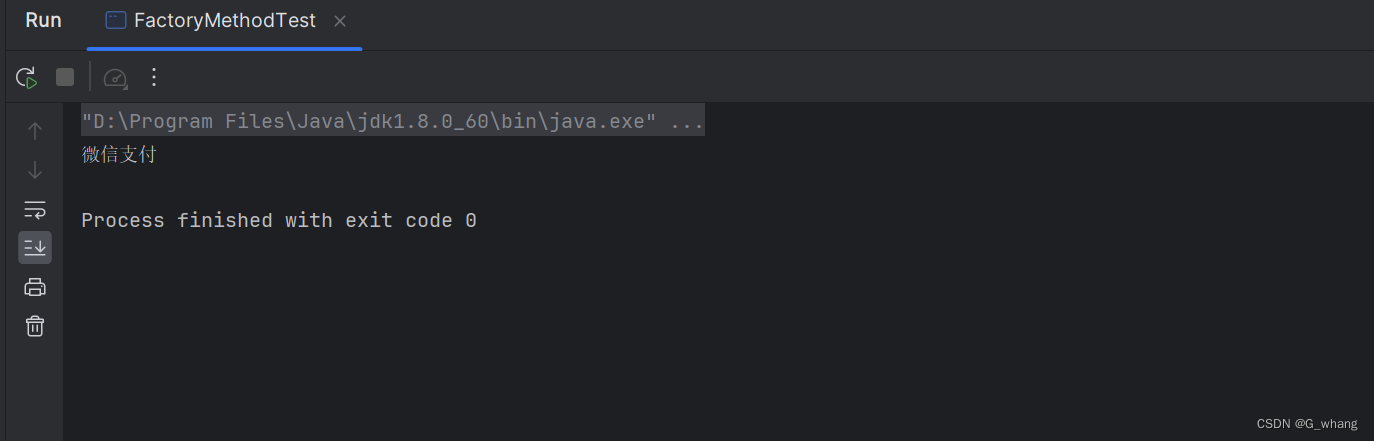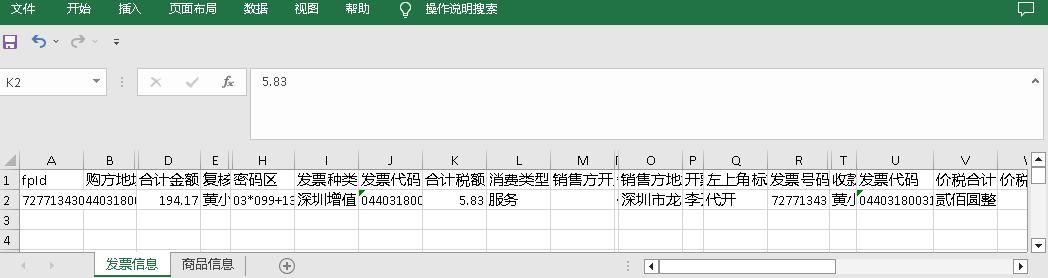目录
一、实验拓扑图:
二、实验要求:
三、实验思路:
四、实验过程:
1、配置PC的IP地址(不用配置网关,这个拓扑图没有使用到三层设备)
2、交换机配置
3、PC间进行测试:
一、实验拓扑图:

二、实验要求:
1、按照图示配置IP地址
2、PC2属于VLAN 10, PC3属于VLAN20, PC4属于VLAN30
3、要求通过配置接口类型为 hybird,实现VLAN 20 和VLAN 30 都可以访问VLAN 10,但是VLAN 20 和 VLAN 30之间不能互相访问
三、实验思路:
1、配置IP地址
2、在交换机上配置每台PC 的VLANID,配置交换机的接口类型为hybird(华为默认为hybird),再按试验要求配置UNtagged表
3、进行测试,实现PC3和PC4可以ping通PC2,但是PC3与PC4之间不能互通
四、实验过程:
1、配置PC的IP地址(不用配置网关,这个拓扑图没有使用到三层设备)
PC2:
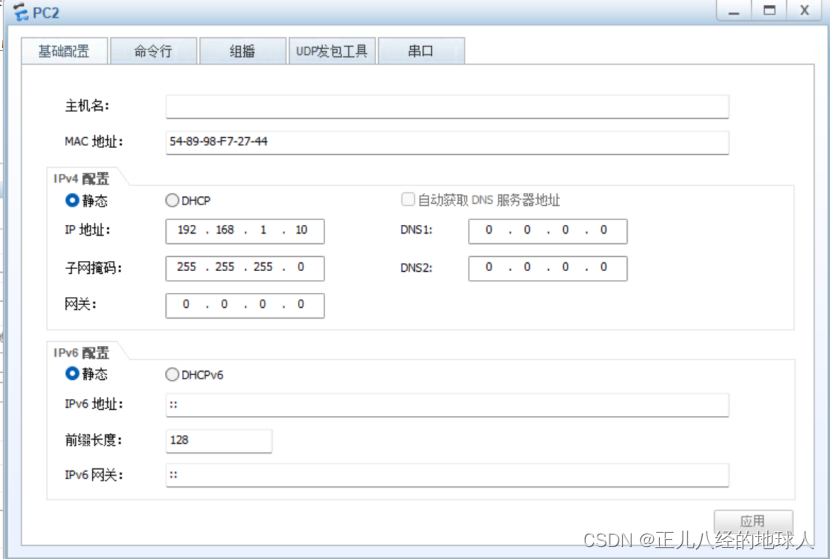
PC3:
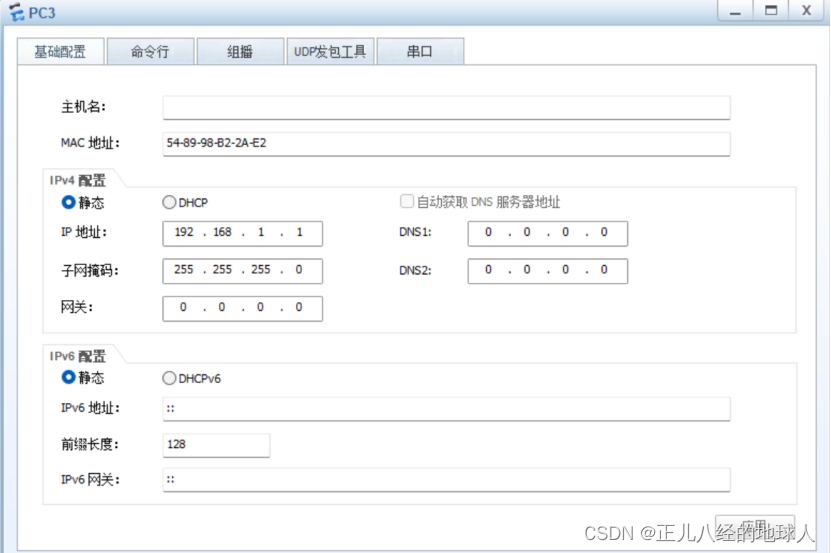
PC4:

2、交换机配置
<Huawei>sys
[Huawei]sysn SW1
[SW1]vlan batch 10 20 30
[SW1]dis vlan
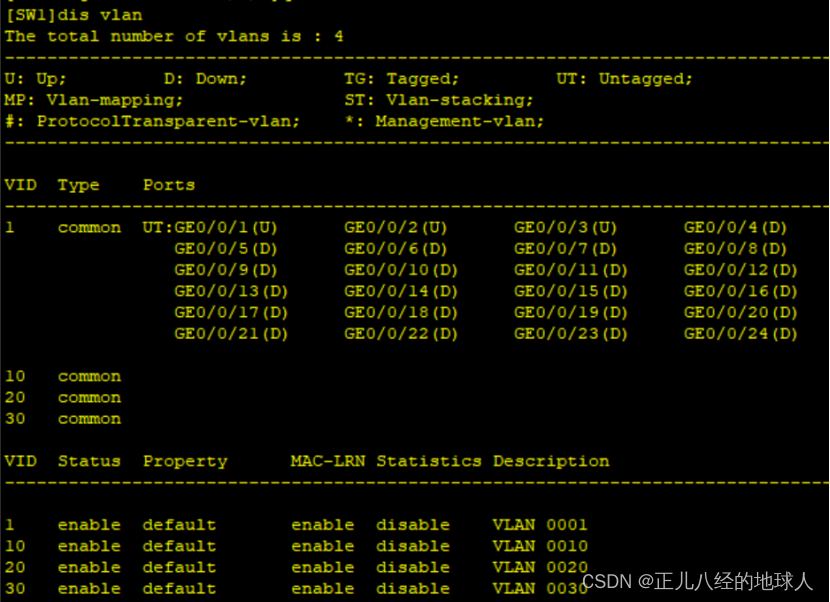 [SW1]int g0/0/1
[SW1]int g0/0/1
[SW1-GigabitEthernet0/0/1]port link-type hybrid #配置接口类型,不过华为设备默认为hybird可以不用配置
[SW1-GigabitEthernet0/0/1]port hybrid pvid vlan 10 #修改该接口的pvid 为VLAN 10
[SW1-GigabitEthernet0/0/1]port hybrid untagged vlan 10 20 30 #配置撕标签表,允许VLAN 10 VLAN 20 VLAN 30 通过
[SW1-GigabitEthernet0/0/1]int g0/0/2
[SW1-GigabitEthernet0/0/2]port hybrid pvid vlan 20
[SW1-GigabitEthernet0/0/2]port hybrid untagged vlan 10 20
[SW1-GigabitEthernet0/0/2]int g0/0/3
[SW1-GigabitEthernet0/0/3]port hybrid pvid vlan 30
[SW1-GigabitEthernet0/0/3]port hybrid untagged vlan 10 30
[SW1-GigabitEthernet0/0/3]q
[SW1]dis port vlan active #查看当前交换机上面所有激活的VLAN接口信息
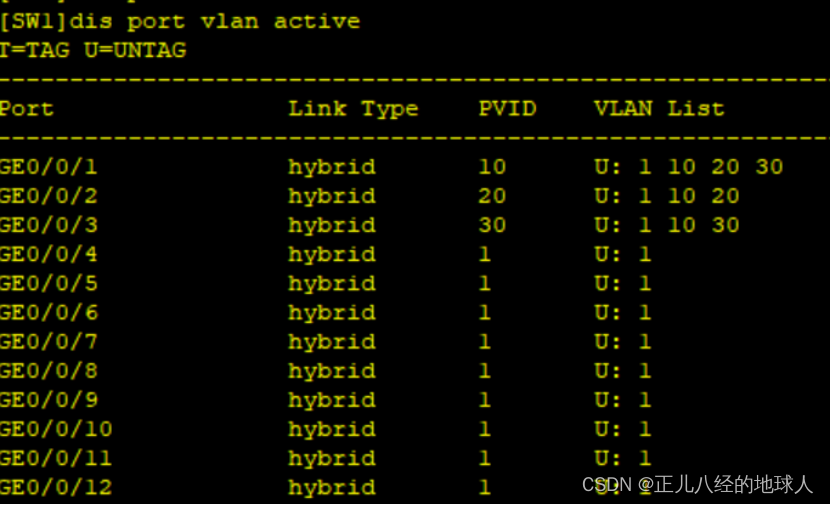
3、PC间进行测试:
PC3 ping PC2:
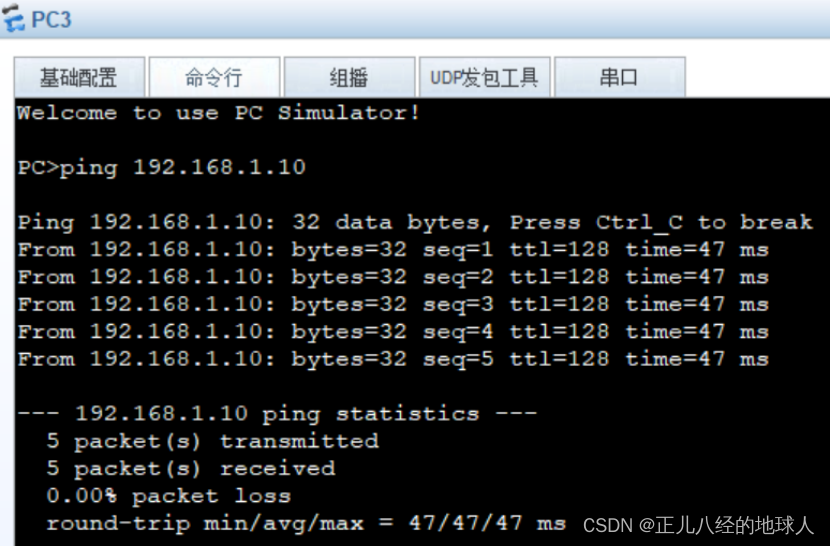 测试结果:PC3与PC2可通
测试结果:PC3与PC2可通
PC4 ping PC2:
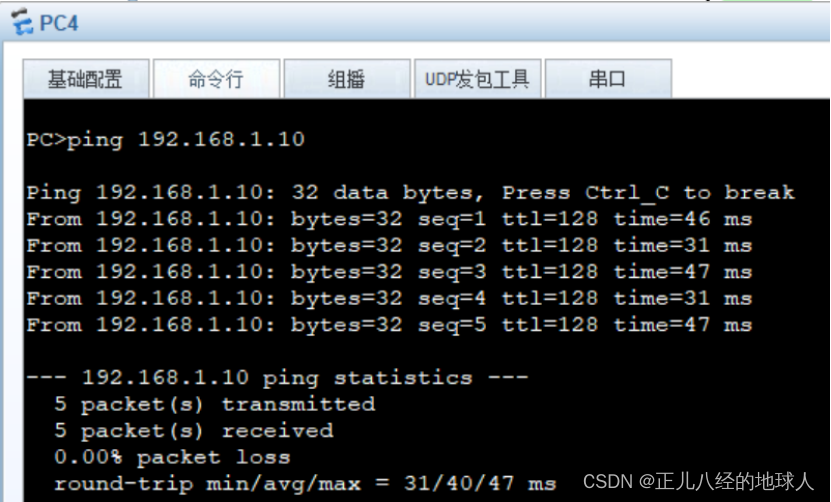 测试结果:PC4与PC2可通
测试结果:PC4与PC2可通
PC3 ping PC4:
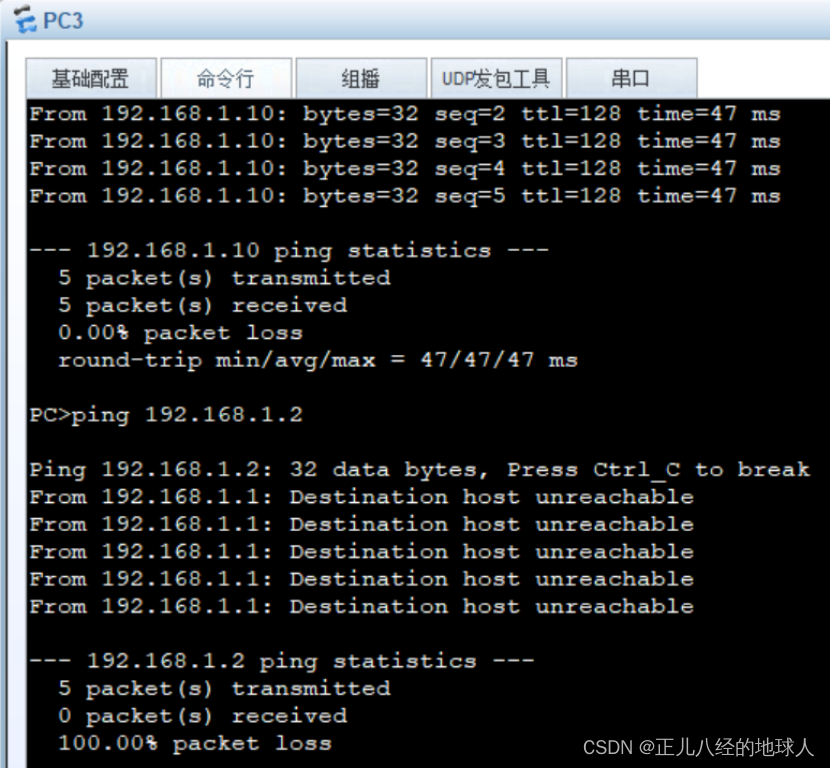 测试结果:PC3 与 PC4不可通
测试结果:PC3 与 PC4不可通
至此本实验结束!!!